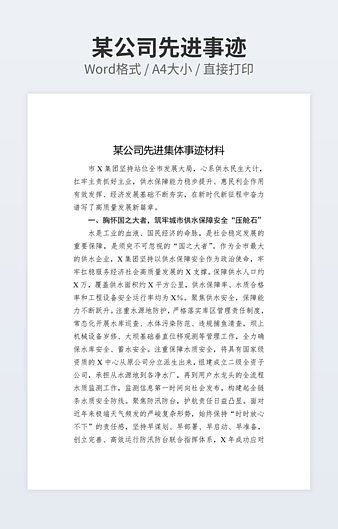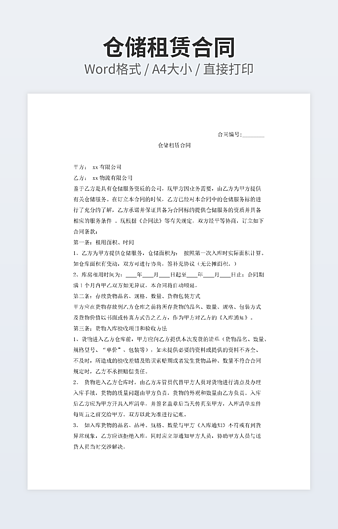Word查找和替换这样用,批量处理工作,高明!
 2020-12-14 01:30:07
2020-12-14 01:30:07
在Word中的查找和替换功能为我们处理文档提供很大的便利。可以大规模查找需要的内容,和替换对应的内容,批量完成工作。今天给大家分享查找和替换的高级用法,更高效办公!
1、批量更换字体颜色
这里需要把绿色的文字全部改为黑色字体,平常都是选中文字点击字体上的颜色更换,大量工作真的很耗时间。使用查找和替换功能,效果就完成不一样啦。
方法:Ctrl+H打开查找替换,在查找内容处:格式-字体-字体颜色-绿色;在替换为处:格式-字体-字体颜色-黑色。之后点击全部替换即可。

2、指定内容添加括号
这里的例子上需要给文字【唐】添加上括号,如果批量操作呢?
方法:选中文字【唐】,Ctrl+H打开查找替换,替换内容上输入括号,点击全部替换即可。

3、批量添加内容
在指定的位置上批量添加内容如何操作?
操作方法:选中要添加内容的文字,Ctrl+H打开查找替换窗口,替换上先要输入相同的内容,后面再添加需要的内容,全部替换即可。

4、段后批量添加内容
在每个段落后面批量添加内容要怎么做呢?
方法:在查找内容点击特殊格式-段落标记;在替换为上先输入文字,再添加一个段落标记,全部替换完成设置。

除了以上查找和替换的使用,还有很多巧妙的用法!
如需转载请注明源网址:http://www.xqppt.com/article/207.html
相关文章